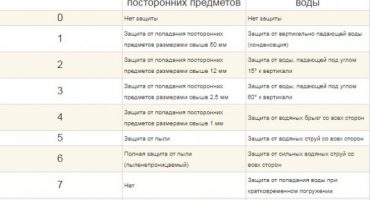Android - е една от най-популярните мобилни операционни системи. Той е вграден в повечето джаджи - смартфони, таблети, игрови конзоли и т.н. Основната отличителна черта на Android е, че това е универсална, функционална и оптимизирана ОС. Той има много стандартни настройки и скрити от потребителите. Някои скрити опции могат да бъдат добър начин за собствениците на Android устройства да подобрят функционалността на системата. Този материал съдържа андроид тайни и начини за намирането им.
Игра от разработчици
Във всяка версия на операционната система е скрита малка игра. На пръв поглед играта е трудно да се намери, разработчиците се опитаха да я скрият. След това ще бъде описан метод за стартиране на мини-игра.
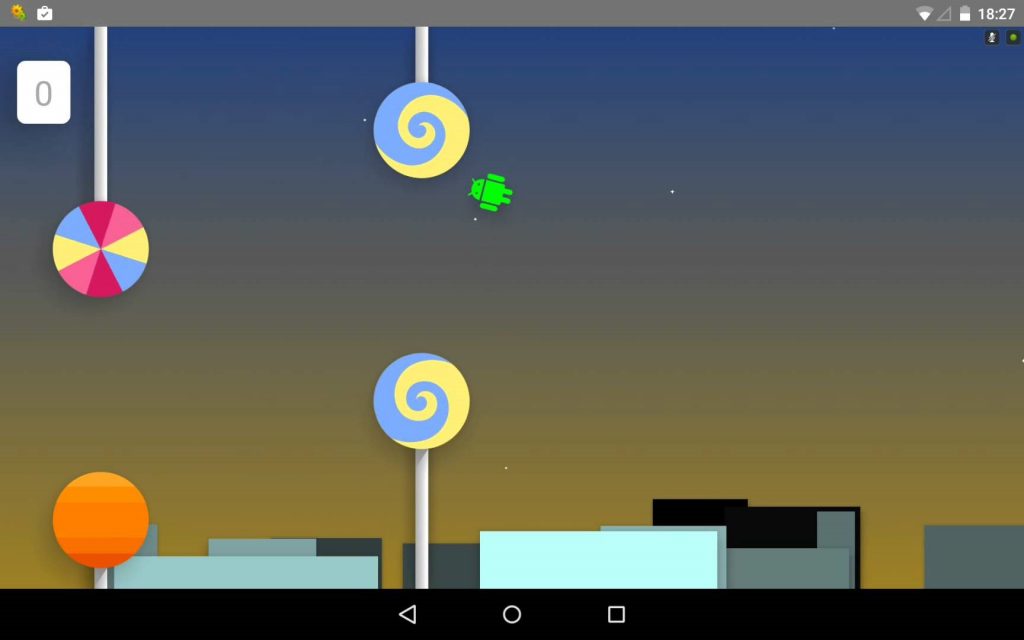
Във всяка версия на операционната система е скрита малка игра
Как да намерите игра:
- отидете в менюто "Настройки";
- превъртете списъка до блок "Система";
- след това отворете „За телефона“;
- изберете „Версия за Android“ в списъка и бързо щракнете върху този раздел, без да спирате;
- след това ще се покаже картина, например, ако версията на операционната система е 5.1, тогава ще се появи бонбон с надпис "lollipop"
- след това кликнете върху бонбоните и задръжте бутона, ще се появи екран с мини-игра, където зеленият робот е главният герой.
Превключете в режим на ограничена функционалност
Много потребители не подозират, че подобно на компютър, на Android можете да стартирате в режим на ограничена функционалност (безопасен режим). Благодарение на влизането в безопасния режим, потребителите могат да изтриват злонамерени файлове, да коригират грешки, които се появяват в притурката, без да прилагат крайна мярка, като например нулиране към фабричните настройки.
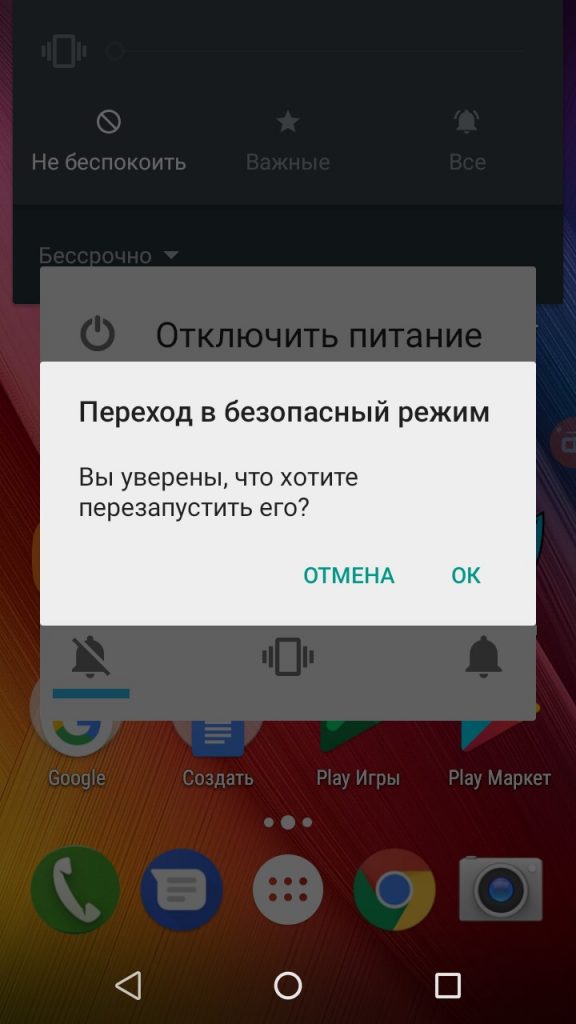
В Android можете да стартирате в режим на ограничена функционалност (безопасен режим)
Принципът на работа на режима с ограничена функционалност е доста прост, системата се зарежда само с помощта на стандартни системни компоненти и драйвери. От своя страна софтуерът на трети страни е напълно блокиран.
Редът за стартиране на системата в безопасен режим:
- натиснете бутона “On” отстрани на устройството, за да извикате диалоговия прозорец “Режими на стартиране”;
- след това задръжте “Shutdown” за 3 секунди, докато се появи прозорецът “Switch to Safe Mode”;
- щракнете върху „OK“ и системата преминава в ограничена работа.
Режим на програмист
Когато използвате смартфон на Android, в настройките е представен стандартен списък от параметри. Но това не е пълен списък с функции за управление на притурки. Разработчиците въведоха скрити функции в него - „Режим на разработчици“. Този елемент от менюто е предназначен за онези потребители, които се занимават с отстраняване на грешки и проектиране на приложения за тази система.
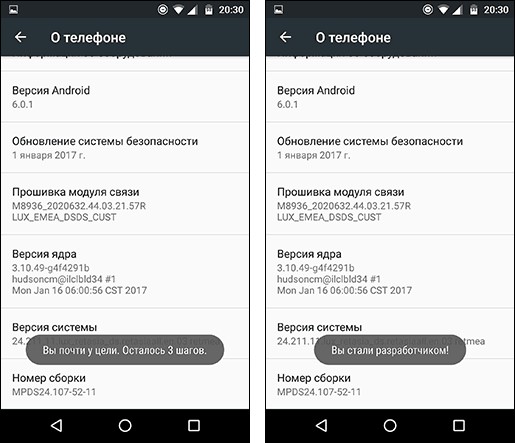
„Скрити параметри“ са предназначени за онези потребители, които се занимават с отстраняване на грешки и проектиране на приложения за тази система
Как да отворите скрити опции:
- отидете на „Настройки“;
- след това превъртете до блока „Система“ и отворете елемента „За телефона“;
- след това в списъка търсим раздела „Номер на изграждане“ и натискаме върху него 10 пъти, без да спираме;
- след това ще се появи надписът: „Активирали сте режима на програмист“;
- Тогава в менюто ще се появи съответният елемент „За разработчици“.
Функции на скритото меню:
- проследяване на статистиката за използването на процесорни ядра и RAM от системата.Също така, тази функция ви позволява да използвате "диспечера на задачите" за проследяване на работещи процеси;
- „USB отстраняване на грешки“. Този артикул е предназначен за потребители, които използват притурката като медийно устройство;
- Можете също така да зададете ограничение за броя на фоновите процеси, което значително ще облекчи системата;
- гъвкава настройка на графични параметри: скорост на анимация, граници и т.н.
Увеличаване на площта на екрана
Тази функция е лупа за уголемяване на екрана или неговата площ. Тази опция е полезна за хора със зрителни увреждания. Също така, той е добър инструмент, ако диагоналът на екрана е малък.
Как да отворите лупа:
- отидете на „Настройки“;
- превъртете до системния модул;
- след това изберете елемента "Достъпност";
- активирайте опцията "Zoom Screen Image".
Използването на лупа е съвсем просто, трябва да кликнете върху изображението три пъти подред, за да го увеличите. Увеличената площ на екрана ще бъде поставена в жълта рамка. Наличните опции са „Pan Screen“ и „Zoom“.
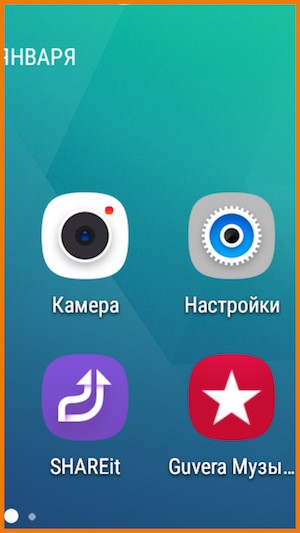
Лупата е полезна за хора със зрителни увреждания.
Увеличете обема на вътрешната памет
В някои катастрофални Android устройства няма достатъчно вътрешна памет. В по-голяма степен това се отнася за бюджетните устройства. Струва си да се отбележи, че флаш устройство не подобрява позицията на собствениците на такива устройства, не всички приложения поддържат прехвърляне на карта с памет. Разработчиците слушаха потребителите и, като се започне с Android 6.0, се появи функция, която ви позволява да използвате USB флаш устройство за разширяване на капацитета за съхранение.
снимки
В някои случаи, например, когато гледате филм или друго съдържание, е необходимо да запазите изображения от екрана на смартфона. За да направите това е съвсем просто, трябва да задържите бутона за захранване и бутона за сила на звука, за да запазите рамката в галерията на устройството. На други устройства създаването на екранна снимка може да се различава, ако предишната комбинация не се вписва, можете да използвате комбинацията „Бутон за захранване и бутон за увеличаване на силата на звука“, също на някои телефони е достатъчно да задържите и задържите само бутона за сила на звука.
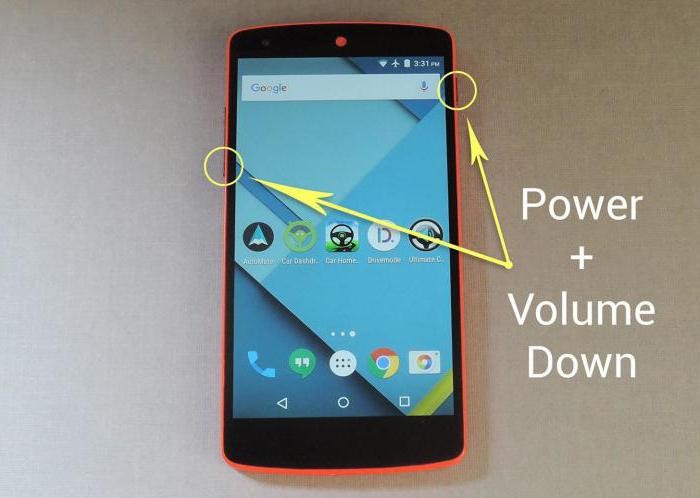
Проста комбинация от механични клавиши ви позволява да направите екранна снимка, без да влизате в програмата
Инженерно меню
Операционната система Android има скрити функции за контрол на устройството. По правило основните настройки се извършват през менюто с опции, но това може да стане с помощта на инженерното меню. Обаждането му е съвсем просто, просто трябва да знаете някои команди, които ще ви позволят да го стартирате.
Комбинации за извикване на инженерното меню:
- разберете идентификатора на мобилния телефон: * # 06 #;
- подробна информация за техническите характеристики и състоянието на устройството: * # * # 4636 # * # *;
- провеждайте тестване на GUI: * # * # 0 * # * # *.
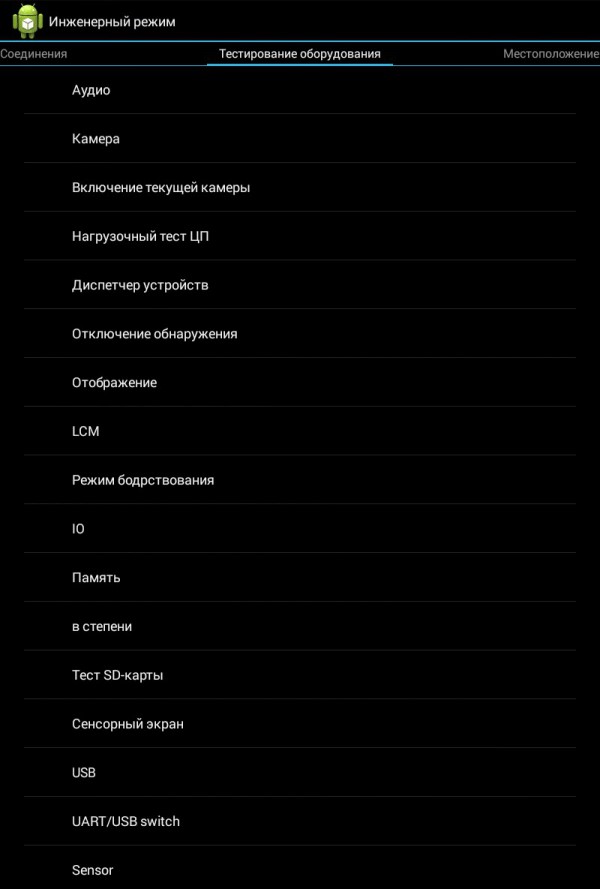
Скрити функции за управление на устройства
Администратор на устройство
Тази функция ще бъде полезна, ако телефонът е изгубен или откраднат. С негова помощ можете да заключите устройството и да проследите възможното местоположение.
Как да използвате „Администратор на устройства“:
- трябва да отидете в менюто „Настройки“;
- след това отворете секцията "Защита" и изберете "Администратор на устройства" в списъка;
- отваря се прозорецът „Лични“, където искате да поставите отметка във всички квадратчета за отметка;
- след това щракнете върху „Намери устройство“ и изберете „Активиране“.
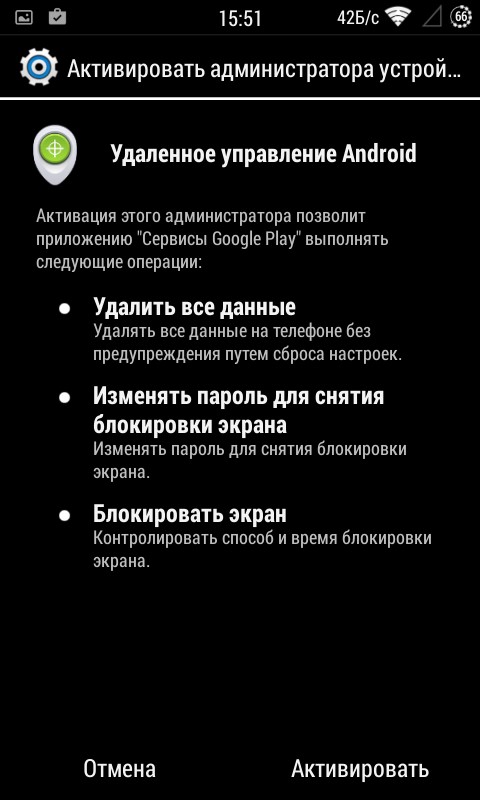
Администраторът на устройството ще бъде полезен, ако телефонът е изгубен или откраднат
Тези настройки ще ви помогнат да заключите дистанционно телефона и да изтриете цялата поверителна информация от него.
лимит
Опцията за контрол на количеството трафик ще помогне на потребителите да определят ограничения за своите разходи.
Как да инсталирате:
- отворете „Настройки“ и отидете на секцията „Прехвърляне на данни“;
- след това отворете секцията „Управление на трафика“ и изберете свързаната мрежа;
- след това активираме функцията „Задаване на ограничение“ и задаваме необходимия размер на трафика.В графика на потреблението можете да видите колко мегабайта се изразходва от всяко приложение.
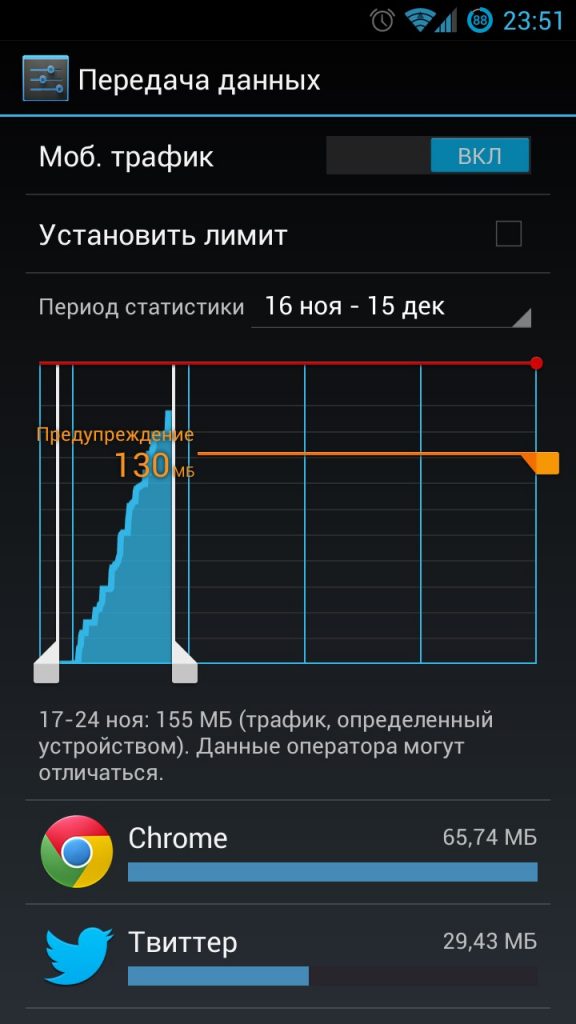
За да не харчите целия Интернет през първите дни на месеца, използвайте ограничител на трафика